Hướng dẫn cách lùi đầu dòng trong word 2010 , 207 và các phiên bản khác đơn giản nhất, bạn chỉ cần điều chỉnh lần đầu cho văn bản
- Cài đặt word 2007
- Tạo usb hiren boot
- Ban phim ao win 7
- Phần mềm vi rút miễn phí tốt nhất
- Tắt chức năng update win 10
Khi mọi người soạn thảo văn bản mới, mặc định của word sẽ là đồng đều ở các đoạn văn. Trong trường hợp anh chị cần tạo thụt đầu dòng thì cần một vài kĩ thuật nho nhỏ. Xử lý tình huống này cũng có một vài cách nhưng các bạn đừng dùng cách gõ khoản trống nhé. Vì nó rất xấu khi in và không chuyên nghiệp cho lắm. Thay vào đó, quí vị chỉ cần theo dõi và áp dụng kĩ thuật trong nội dung bên dưới. Bạn sẽ dễ dàng có được một văn bản như ý muốn.
Phụ lục
Lùi đầu dòng ở đây là gì ?
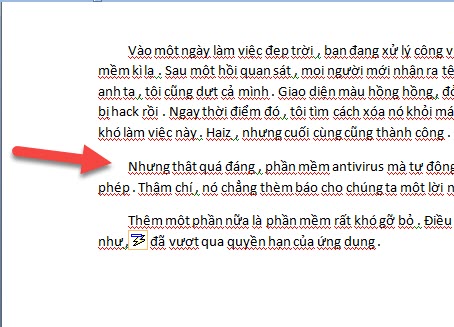
Trước khi đi vào phần chính, mình muốn các bạn biết được nội dung được chia sẽ ở bài viết này. Thụt đầu dòng mà mình muốn chia sẽ là ở các đoạn văn. Chúng ta sẽ cài đặt 1 lần duy nhất cho văn bản, sau đó bạn chỉ việc dùng phím tab mỗi khi bắt đầu đoạn văn mới.
Lưu ý: các bạn không dùng phím khoảng trắng trên bàn phím để xử lý việc này vì nó thiếu chuyên nghệp và không đồng đều khi được in ra làm tài liệu.
Cách lùi đầu dòng trong word
Mọi người chỉ cần cài đặt ở đoạn dầu.
Bước 1: sử dụng phím tab
Anh / chị đặt con trỏ chuột vào đoạn văn đầu tiên để bắt đầu quá trình cài đặt nhé.
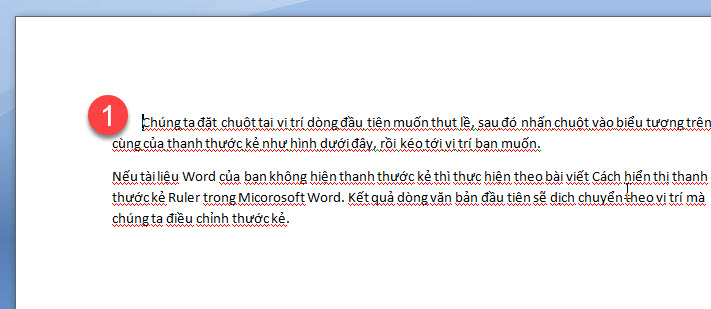
Tiếp đến, các bạn ấn vào phím tab trên bàn phím. Ngay lập tức đoạn văn đầu tiên sẽ được thụt vào trong.
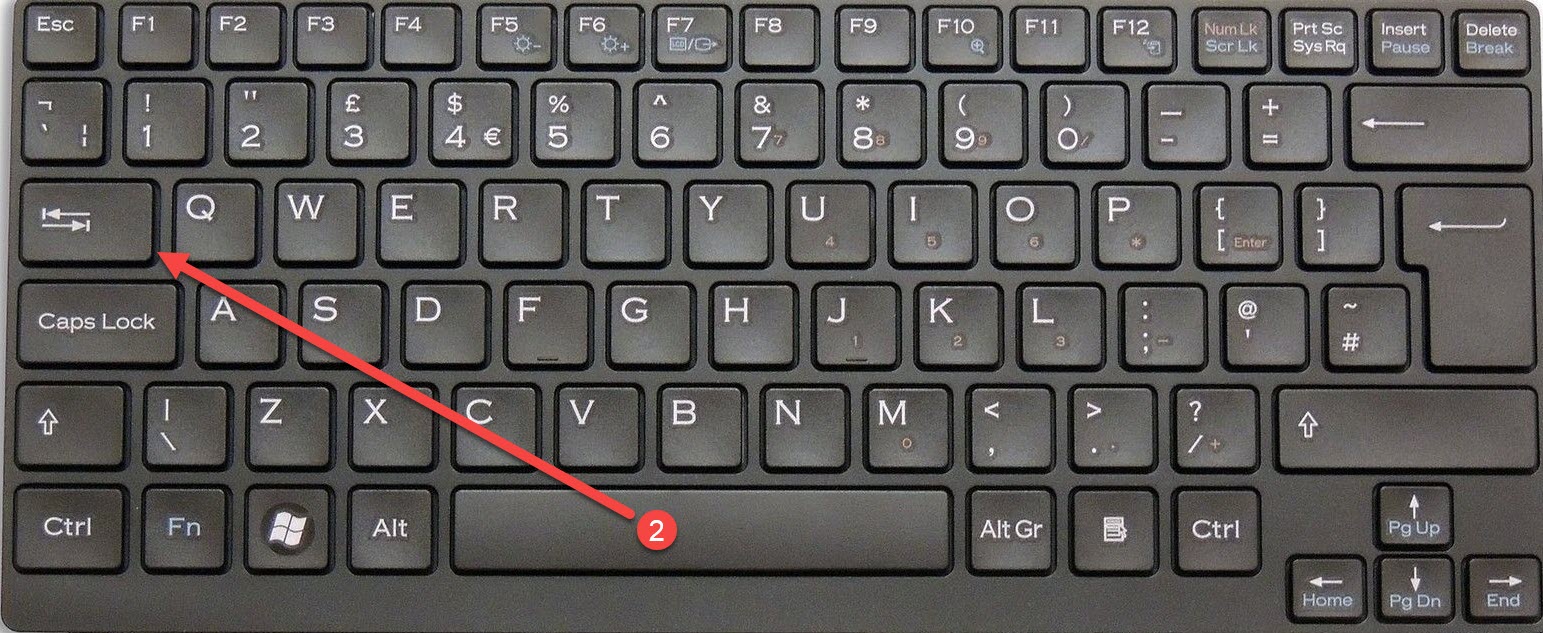
Bước 2: chỉnh sửa kích thước
Bây giờ, chúng ta sẽ điều chỉ kích thước cho khoảng lùi đầu dòng. Quí vị sẽ áp dụng dễ dàng khi đang sử dụng phiên bản 2007 và 2010.

- Quí vị vào tab view.
- Tick vào ruler. Thực ra, việc này chỉ đơn giản là hiện thanh ruler trong word.
- Bạn quan sát kĩ sẽ thấy được một thanh kéo nhỏ nằm trên cây thước ngang. Bây giờ, quí vị thử đè chuột trái và kéo nó. Sau khi thử nghiệm xong, bạn hãy điềuchỉ kích thước theo ý muốn nhé.
Bước 3: sử dụng cho các đoạn văn còn lại
Sau khi thiết lập xong, ở các đoạn văn tiếp theo thì mọi người chỉ việc bấm phím tab là được.
Lời kết
Thực ra cách lùi đầu dòng trong word trong bài viết này chỉ đơn giản là chúng ta sử dụng phím tab và điều chỉnh kích thước cho vừa ý mà thôi. Bài viết rất thích hợp cho anh chị sùng phiên bản word 2007 và 2010. Các bản word còn lại có thể khác về giao diện nhưng cách làm sẽ là giống nhau.